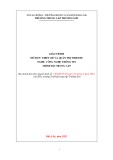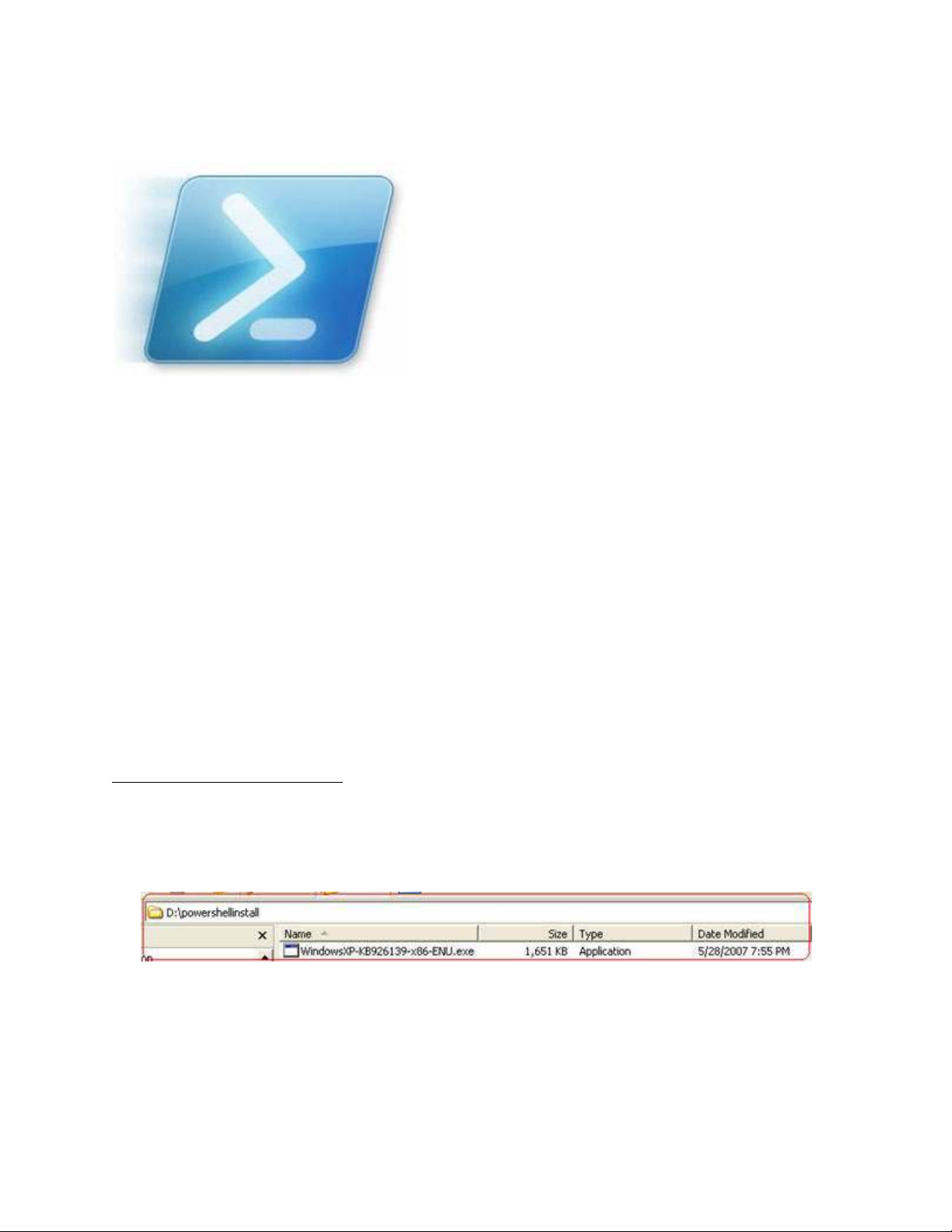
Microsoft Windows PowerShell và SQL Server 2005 SMO – Phần I
Như bạn có lẽ đã biết, Windows PowerShell là tiện ích
dòng lệnh mới và là ngôn ngữ kịch bản cung cấp một
môi trường dòng lệnh cho việc khảo sát tương tác và
quản trị của máy tính. Ngoài ra, nó cung cấp một khả
năng viết kịch bản cho các lệnh này vì thế mà chúng tôi
có thể hoạch định và chạy chúng nhiều lần.
Windows PowerShell phụ thuộc vào .NET framework
2.0.
SQL Server Management Objects, được biết đến như SMO, là một mô hình đối tượng cho SQL
Server và thiết lập cấu hình của nó. Ứng dụng nền tảng SMO sử dụng các ngôn ngữ .NET
Framework để lập trình chống lại mô hình đối tượng bộ nhớ.
Trong loạt bài này, tôi sẽ chứng minh sức mạnh của Windows PowerShell phối hợp với SQL
Server 2005. Cụ thể là trong phần I này, chúng tôi sẽ chỉ dẫn cách thiết lập và sử dụng lệnh một
lệnh PowerShell và SMO đơn giản.
Giả thiết
a. Máy tính đã cài đặt .NET 2.0
b. Máy tính đã cài đặt phiên bản gói dịch vụ SQL Server 2005 mới nhất
Tải về và cài đặt Microsoft PowerShell
a. Tải về file cài đặt Microsoft PowerShell “WindowsXP-KB926139-x86-ENU.exe” từ địa chỉ
http://download.microsoft.com
b. Cài đặt PowerShell lên máy tính
Bước 1: Kích đúp vào file chạy “WindowsXP-KB926139-x86-ENU.exe”. [Hình 1.0]
Hình 1
Bước 2: Kích “Run”. [Hình 1.1]
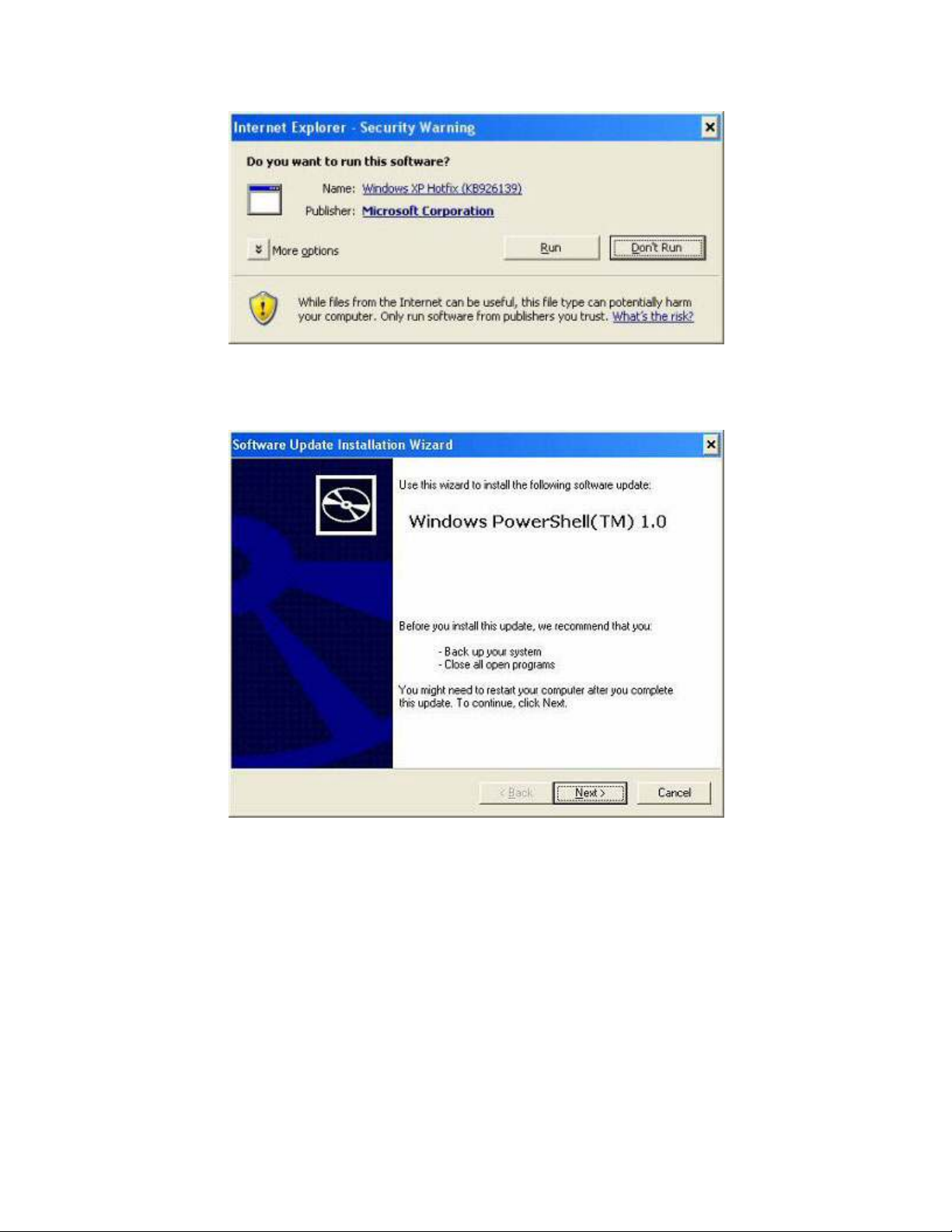
Hình 2
Bước 3: Kích “Next”. [Hình 1.2]
Hình 3
Bước 4: Chọn tùy chọn “I agree”. [Hình 1.3]
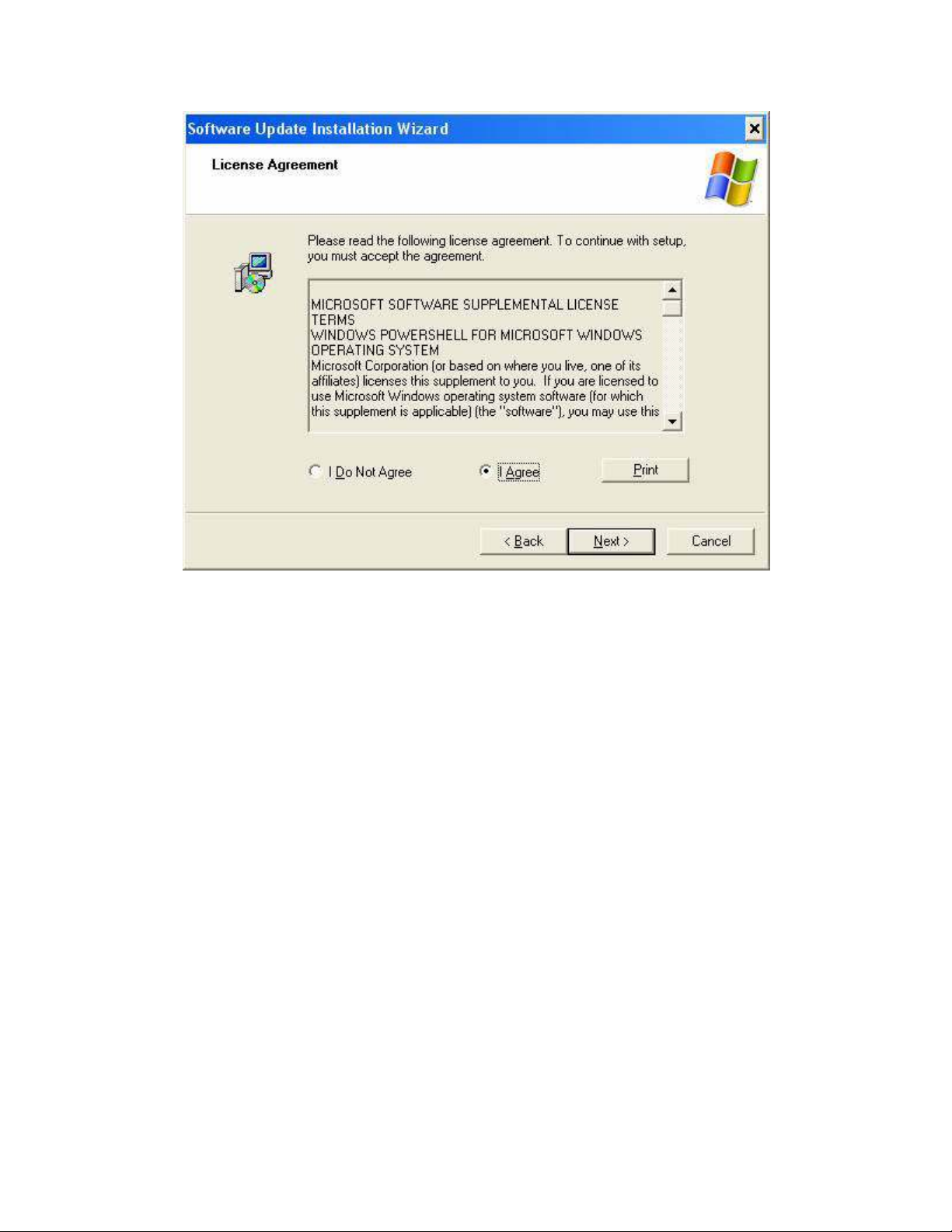
Hình 4
Bước 5: Chờ quá trình cài đặt. [Hình 1.4]
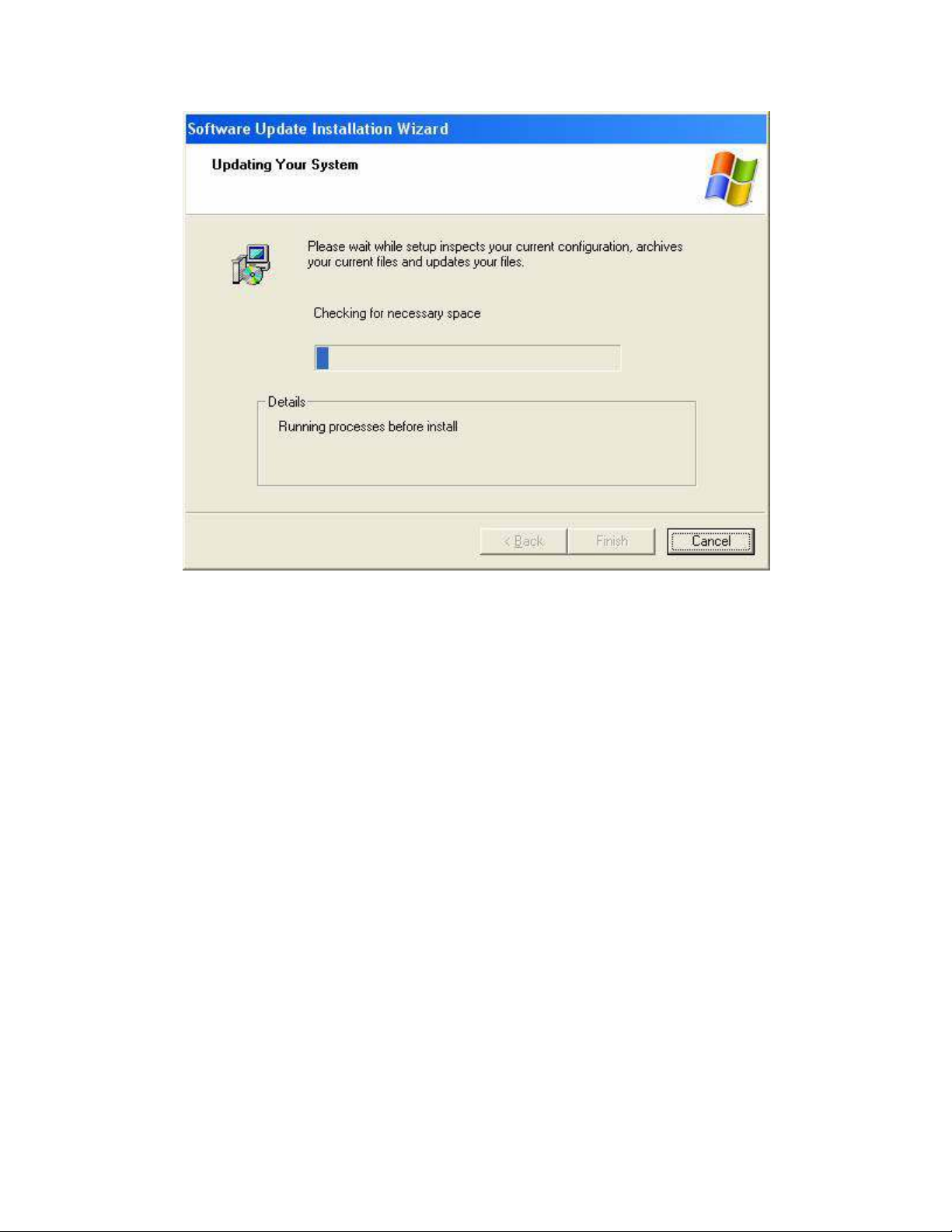
Hình 5
Bước 6: Kích Finish. [Hình 1.5]
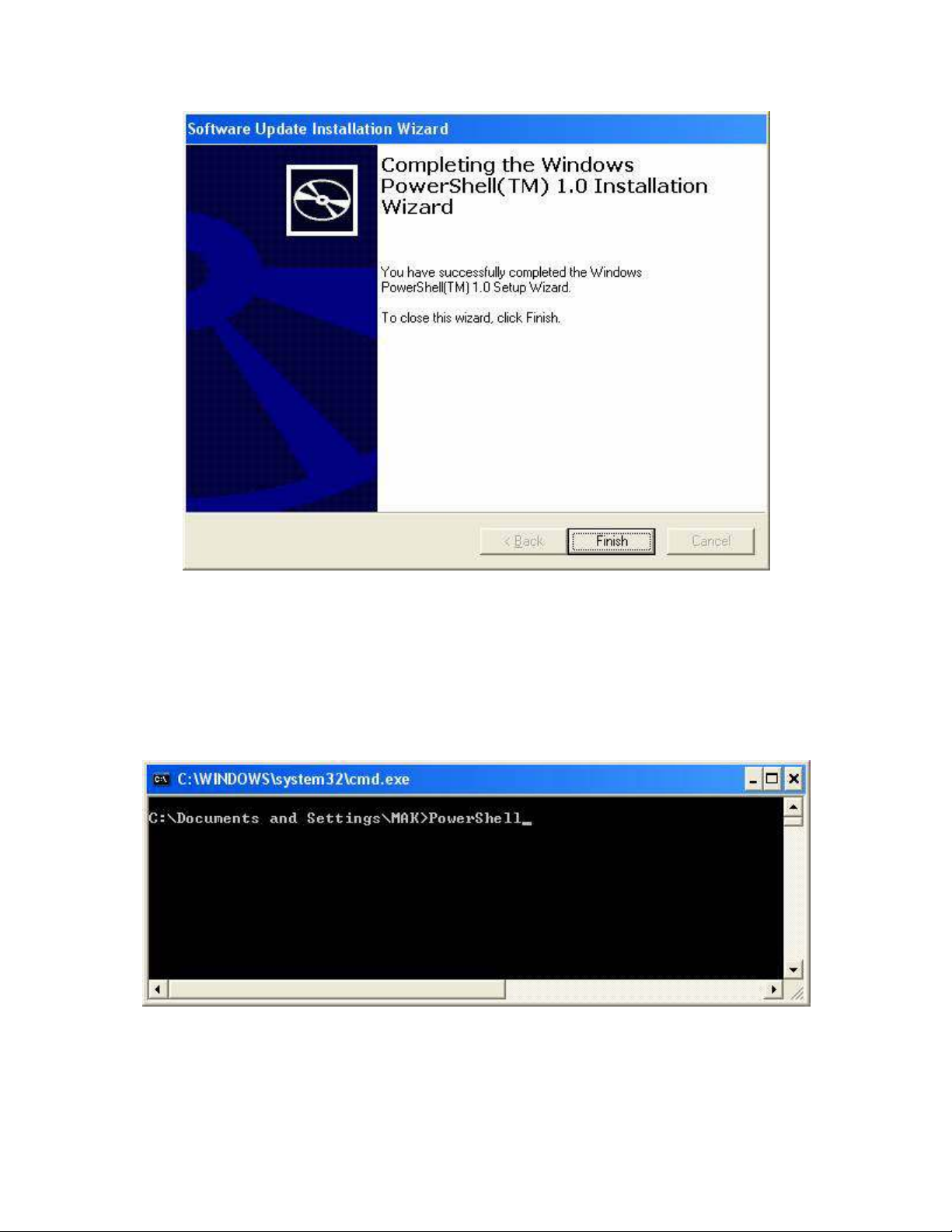
Hình 6
Chạy PowerShell
Có một số cách để chạy PowerShell. Một phương pháp là tìm tới dấu nhắc lệnh và nhập lệnh
PowerShell. [Hình 1.6]
PowerShell
Hình 7
Lệnh PowerShell xuất hiện. [Hình 1.7]